Synkronoi Outlook-yhteystiedot iPhonen kanssa ja pidä ne ajan tasalla
Johtavien sähköpostipalvelujen joukossa Microsoft Outlook tarjoaa täydellisen avun yhteystietojen, kalenterien ja sähköpostien hallintaan eri laitteissa. Outlook-yhteystietojen synkronoinnista iPhonen kanssa on tullut olennaista tietojen pitämiseksi ajan tasalla ja järjestyksessä, etenkin jos ne sisältävät tärkeitä yhteystietoja. Siksi tämä opas näyttää sinulle helpoimmat tavat avata Outlook-yhteystiedot suoraan iPhonessa. Katso ilman pitkiä puheita 5 tapaa synkronoida Outlook-yhteystiedot iPhonen kanssa.
Opasluettelo
Synkronoi Outlook-yhteystiedot iPhoneen AnyRec PhoneMoverin avulla Tuo Outlook-yhteystiedot iPhoneen iCloud-asiakkaan kautta Tallenna Outlook-yhteystiedot iPhoneen iTunesin avulla Siirrä Outlook-yhteystiedot iPhoneen asetusten kautta Hanki yhteystiedot iPhonella Outlook-sovelluksen kautta Usein kysytyt kysymykset iPhonen yhteystietojen synkronoinnistaLopullinen opas Outlook-yhteystietojen synkronoimiseen iPhone 16:n kanssa
Jos haluat parhaan oppaan Outlook-yhteystietojen synkronoimiseksi iPhone 16:n kanssa, älä mene minnekään muualle kuin AnyRec PhoneMover. Se on yhden napsautuksen siirtotyökalusi tärkeiden tietojen synkronoimiseen muihin laitteisiin, kuten yhteystietoihin, jotka on järjestetty luokkiin, kuten Outlook, Local ja iCloud. Mukana on myös valokuvia, videoita, viestejä ja musiikkia! Outlook-yhteystietojen synkronoinnin lisäksi tämä PhoneMover tarkistaa laitteesi perusteellisesti ja havaitsee sitten kaikki päällekkäiset yhteystiedot. voit nyt päättää, yhdistätkö vai poistatko ne samanaikaisesti.

Synkronoi Outlook, iCloud ja paikalliset yhteystiedot turvallisesti ja nopeasti iPhoneen.
Varaa yhteystietojen varmuuskopio ja palauta aikaa säästääksesi yhteystietojesi turvassa.
Siirrä tärkeät tiedot vanhasta laitteestasi uuteen iPhone15/14/13-laitteeseen.
Hallitse ja poista päällekkäisiä tai ei-toivottuja tiedostoja ilman iTunesin rajoituksia.
100% suojattu
Vaihe 1.Valmistele USB-kaapeli iPhonen liittämiseksi tietokoneeseen. Käynnistä sitten AnyRec PhoneMover.

Vaihe 2.Siirry vasemmalla olevaan "Yhteystiedot"-painikkeeseen, ja sitten ohjelma tutkii iPhonesi; odota, kunnes yhteystietosi on luokiteltu "Paikallinen", "iCloud" ja "Outlook". Valitse "Outlook" ja valitse sitten "Vie laitteeseen" -painike synkronoidaksesi Outlook-yhteystiedot iPhonesi kanssa.

Vaihe 3.Tämän jälkeen voit tuoda ja poistaa yhteystietoja ohjelman sisällä käyttöliittymän yläosan painikkeilla. Ja näin synkronoit Outlook-yhteystiedot iPhonen kanssa!

100% suojattu
Outlook-yhteystietojen synkronoiminen iPhonen kanssa iCloud-asiakkaan kautta
Apple suosittelee iCloudin käyttöä Outlook-yhteystietojen synkronointiin iPhonen kanssa. Tämä menetelmä edellyttää, että Outlook synkronoidaan tietokoneesi ICloudin kanssa ennen kuin iCloud synkronoi sen iPhonen kanssa. Jos olet valmis, voit synkronoida Outlook-yhteystiedot iPhonen kanssa iCloudin kautta seuraavasti:
Vaihe 1.Asenna "iCloud" tietokoneellesi, suorita se ja kirjaudu Apple ID -tililläsi.
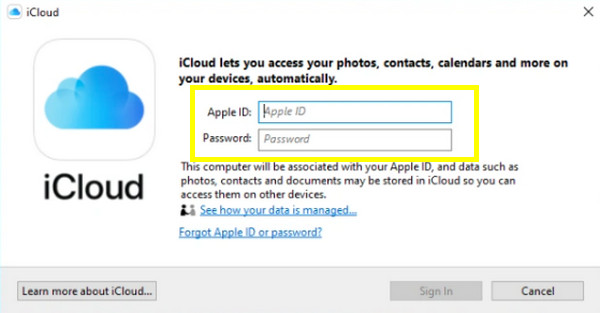
Vaihe 2.Varmista, että "Mail, Contacts, Calendars and Tasks with Outlook" -ruutu on valittuna. Napsauta sitten "Käytä" synkronoidaksesi Outlook-yhteystietosi iCloudin kanssa.
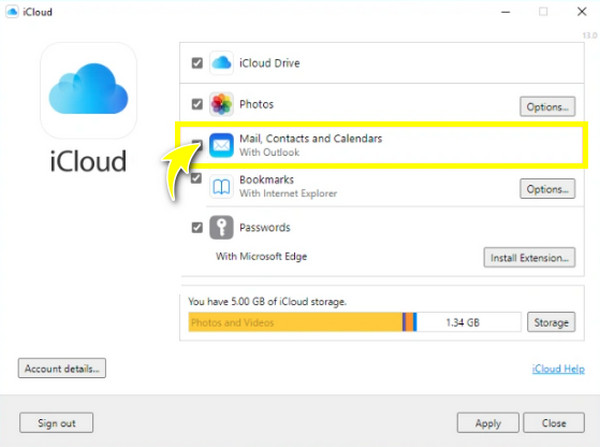
Vaihe 3.Avaa iPhonessa "Asetukset", napauta yllä olevaa "Nimi" -kohtaa ja valitse sitten "iCloud". Varmista sieltä, että olet valinnut "Yhteystiedot" -kohdan "ICloudia käyttävät sovellukset" -osiossa synkronoidaksesi Outlook-yhteystiedot iPhonen kanssa.
Synkronoitujen Outlook-yhteystietojen tuominen iPhoneen iTunesin avulla
Tätä menetelmää suositellaan niille, jotka haluavat langallisen prosessin synkronoida Outlook-yhteystiedot iPhoneen. iTunesin avulla sinun on varmistettava, että yhteystietojasi ei ole synkronoitu iCloudin kanssa. Lisäksi sinun on liitettävä iDevice tietokoneeseen, ja olet valmis! Katso alla vaiheet Outlook-yhteystietojen synkronoimiseksi iPhonen kanssa.
Vaihe 1.Avaa "iTunes" tietokoneellasi ja älä unohda sitten linkittää iPhonesi siihen. Kun se on tunnistettu, napsauta yllä olevaa iPhone-laitepainiketta.
Vaihe 2.Valitse "Info" vasemmasta sivupalkista. Napsauta sitten "Synkronoi yhteystiedot" -valintaruutua. Valitse sitten "Outlook" Synkronoi yhteystiedot -kohdan vieressä olevasta avattavasta luettelosta. Voit myös synkronoida yhteystiedot iPhonesta Maciin iTunesin kanssa.
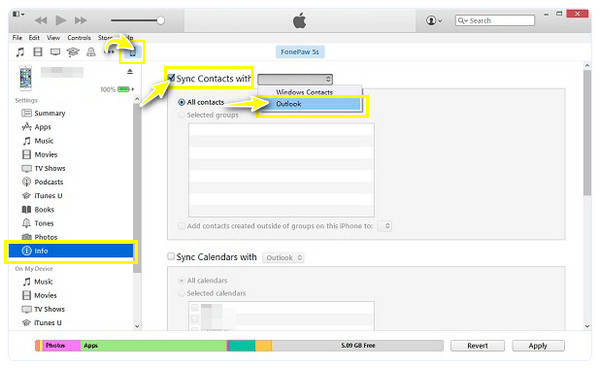
Vaihe 3.Valitse seuraavaksi "Vaihda", jos saat viestin siitä, haluatko vaihtaa synkronoinnin Outlookin kanssa iPhoneen. Napsauta lopuksi "Käytä" ja "Valmis" aloittaaksesi.
Outlook-yhteystietojen siirtäminen iPhoneen asetusten kautta
ICloudin lisäksi voit synkronoida Outlook-yhteystiedot langattomasti iPhonen kanssa Asetusten kautta. Tässä menetelmässä sinun pitäisi ensin lisätä Microsoft Outlook -tilisi ja pystyä sitten synkronoimaan yhteystiedot ja kalenterit iPhoneen. Näin se tehdään:
Vaihe 1.Vieritä iPhonen Asetukset-sovelluksessa kohtaan Yhteystiedot ja napauta sitten Tilit. Valitse "Lisää tili" -vaihtoehto ja valitse "Outlook.com".
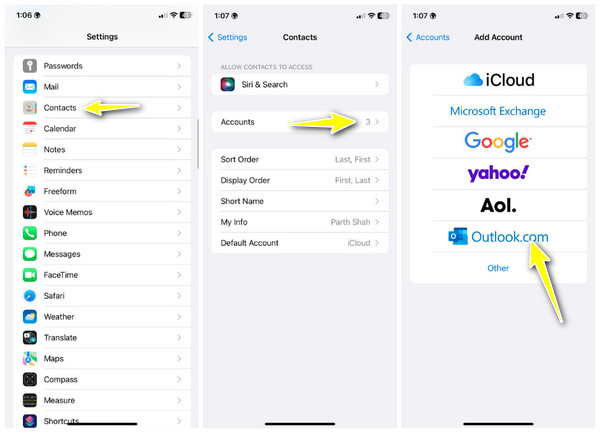
Vaihe 2.Kirjaudu sitten sisään Microsoft-tililläsi ja paina Outlook-tilin Yhteystiedot-painiketta.
Vaihe 3.Tarkista myöhemmin Outlook-yhteystiedot "Yhteystiedot"-sovelluksesta. Mene "Listat" ja katso siellä oleva yhteystietoluettelo.
Vaihe 5.Vaiheet yhteystietojen synkronoimiseksi iPhonen kanssa Outlook-sovelluksen kautta
Vaiheet yhteystietojen synkronoimiseksi iPhonen kanssa Outlook-sovelluksen kautta
Voit myös ladata ja asentaa Microsoft Outlook -sovelluksen ja synkronoida Outlook-yhteystiedot iPhonen kanssa. Se tarjoaa myös saumattoman pääsyn, ei vain yhteystietoihin vaan myös sähköpostiin ja kalentereihin. Joten noudata alla olevia ohjeita synkronoidaksesi Outlook-yhteystiedot iPhonen kanssa:
Vaihe 1.Kun avaat "Outlook"-sovelluksen iPhonessasi, siirry "Profiili" -painikkeeseen ja napauta sitten "Asetukset" -painiketta, joka viittaa "Asetukset" -kohtaan.
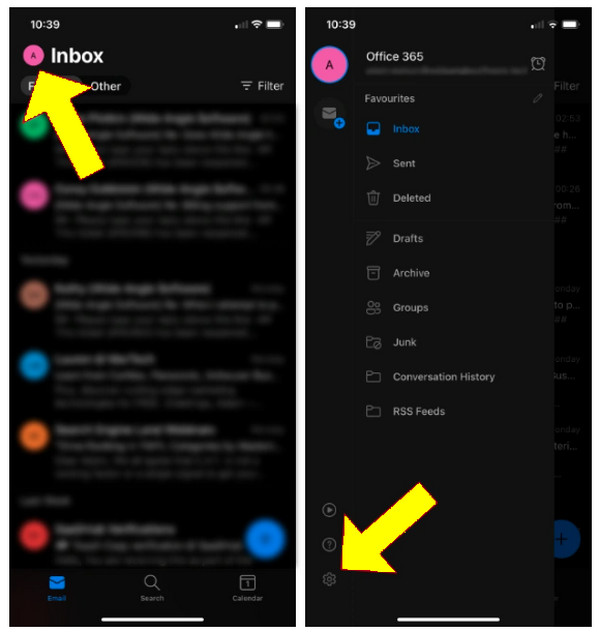
Vaihe 2.Valitse "Outlook-tilisi" vaihtoehdoista. Etsi seuraavaksi "Tallenna yhteystiedot" -vaihtoehto ja kytke se päälle kytkemällä se päälle.
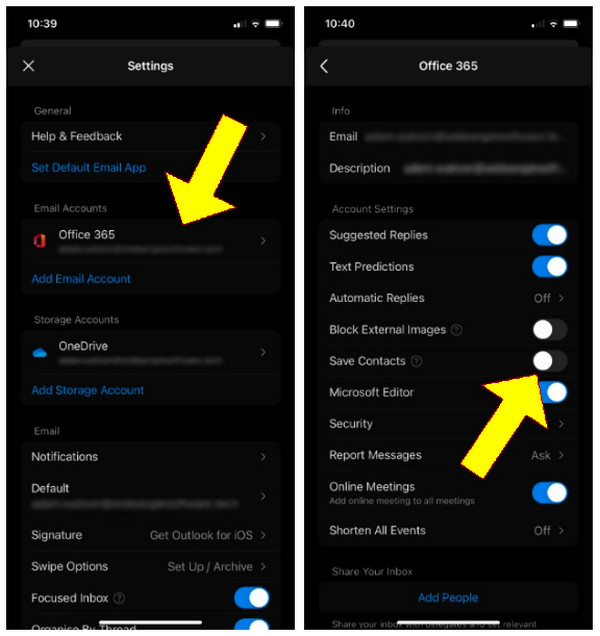
Vaihe 3.Saat kehotteen tallentaa Outlook-yhteystietosi. tämän prosessin aikana on mukavaa kytkeä iPhone virtalähteeseen, jotta Outlook-yhteystiedot synkronoidaan saumattomasti iPhoneen. Napauta lopuksi "Tallenna iPhoneen".
Usein kysytyt kysymykset yhteystietojen synkronoinnista iPhone 16:n kanssa
-
Voinko tallentaa iPhone-yhteystietoni Outlookiin?
Joo. Kun olet yhdistänyt iPhonen tietokoneeseen, napsauta laitettasi yllä. Napsauta sitten Tiedot-välilehdellä "Synkronoi yhteystiedot" ja valitse "Outlook" viereisistä vaihtoehdoista.
-
Kuinka synkronoin yhteystiedot uuden iPhone 16:n kanssa?
Takuu, että käytät samaa Apple ID -tiliä iCloudissa. Siirry sitten molemmissa iDevices-laitteissa kohtaan Asetukset, napauta nimeäsi yllä ja valitse iCloud. Etsi yhteystietoihin kohdasta Sovellukset iCloudin avulla ja ota se käyttöön.
-
Mitä mahdollisia riskejä saan, kun synkronoin yhteystietoja?
Joitakin mahdollisia riskejä ovat esimerkiksi kun tiedot siirtyvät paikasta toiseen, on mahdollista, että haitalliset tahot estävät sen. Mukana ovat myös muutokset alkuperäisiin tietoihin.
-
Miksi en voi synkronoida Outlook-yhteystietoja iPhonen kanssa?
Se voi johtua useista syistä, kuten iCloudin virheellisestä asennuksesta, ohjelmistovirheistä tai häiriöistä, synkronoinnin pysähtymisestä epävakaan Internet-yhteyden vuoksi tai laitteesi latauksen tarpeesta.
-
Suositellaanko iTunesin käyttöä Outlook-yhteystietojen synkronointiin iPhonen kanssa?
Vaikka se on tehokas Outlook-yhteystietojen synkronoinnissa iPhoneen, iTunes saattaa päivittää tai muuttaa joitain iPhonesi tietoja, jos ne on valittu, kuten musiikkia, kuvia ja muita. Varmista siis ennen synkronointia, että se on asetettu vain yhteystietovaihtoehtoon.
Johtopäätös
Siinä kaikki Outlook-yhteystietojen synkronoinnista iPhone 16:n kanssa. Tässä viestissä on mainittu viisi uskomatonta tapaa auttaa sinua synkronoimaan Outlook-yhteystiedot iPhoneen iCloudin kanssa ja ilman. Jos kuitenkin haluat helpon ja saumattoman synkronointiprosessin, AnyRec PhoneMover on paras työkalu! Ohjelma voi siirtää Outlookin yhteystiedot Androidista iPhoneen suoraan ja tietokoneelle. Sen tavoitteena on varmistaa, että saat tarvittavat yhteystiedot käden ulottuvilla. Kokeile nyt!
100% suojattu
